Cách xóa ảnh hàng loạt trong Excel
Không cần xóa thủ công
Cách 1: Xóa nhiều ảnh trong Excel bằng Go To Special
Bước 1:
Người dùng mở file Excel muốn xóa hình ảnh rồi nhấn phím F5 để mở hộp thoại Go To lên. Trong hộp thoại này bạn nhấn tiếp vào nút Special.
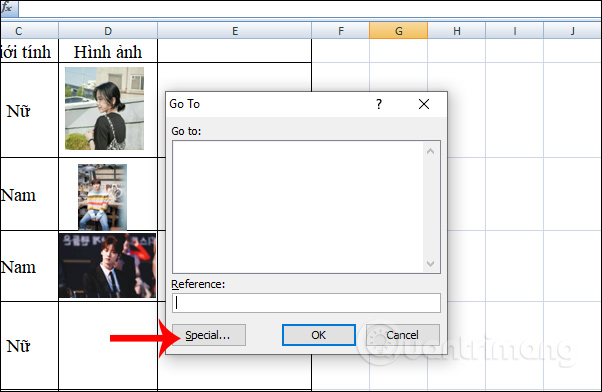
Hiển thị giao diện Go To Special, bạn tích chọn vào nội dung Objects ở bên dưới rồi nhấn OK để tiếp tục.
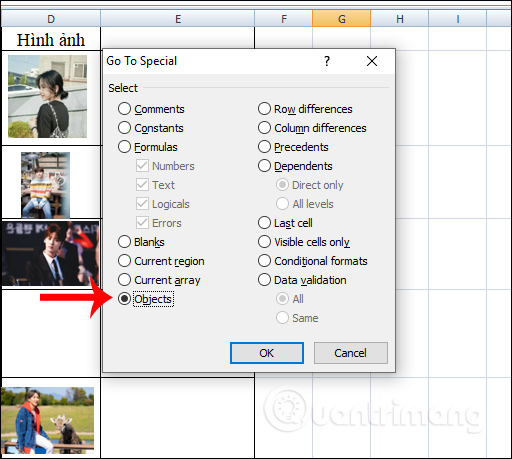
Bước 3:
Khi đó toàn bộ hình ảnh được đóng khung như dưới đây và chúng ta chỉ cần nhấn nút Delete để xóa ảnh đi là xong.
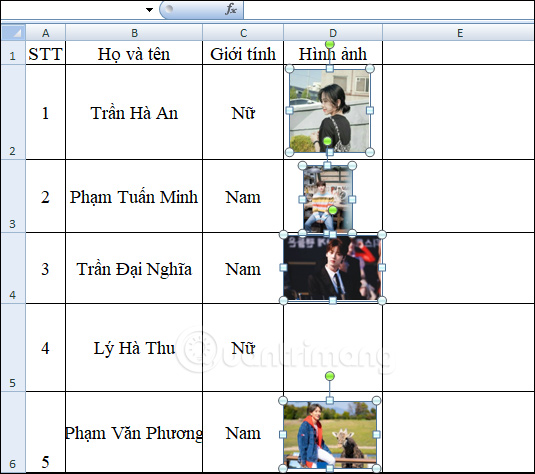
Cách 2: Xóa ảnh hàng loạt trên Exce bằng Macros VBA
Bước 1:
Chúng ta nhấn vào tab Developer trên thanh Ribbon rồi nhấn tiếp vào Visual Basic. Hoặc bạn nhấn tổ hợp phím Alt + F11 để mở nhanh trình VBA.
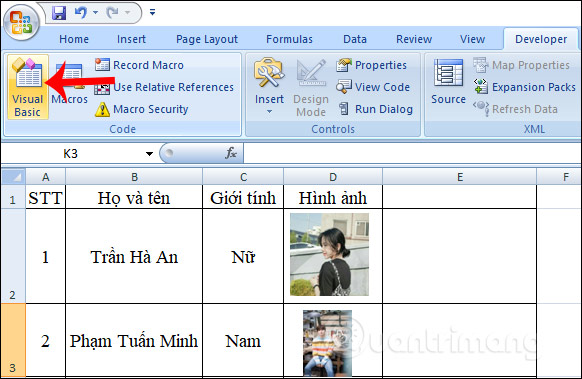
Bước 2:
Hiển thị giao diện Microsoft Visual Basic for Applications, nhấn chọn menu Insertở bên trên rồi chọn tiếp vào Module.
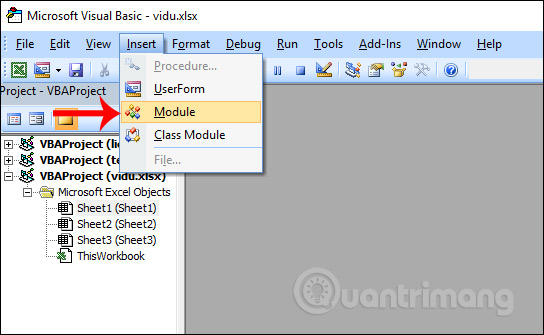
Trong giao diện này bạn nhập đoạn mã dưới đây vào giao diện nhập mã.
Sub DeleteAllPics()
Dim Pic As Object
For Each Pic In ActiveSheet.Pictures
Pic.Delete
Next Pic
End Sub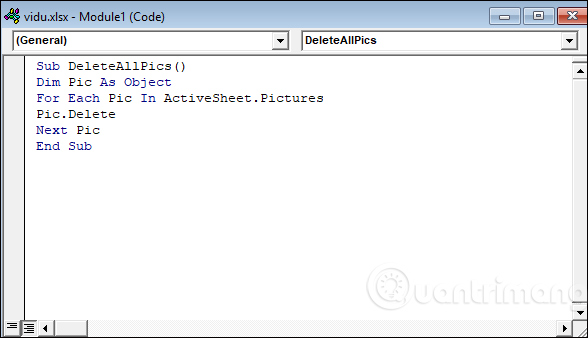
Bước 3:
Sau khi đã nhập mã vào giao diện Module1 (Code), chúng ta nhấn tiếp vàonút Run để thực hiện lệnh cho Excel.
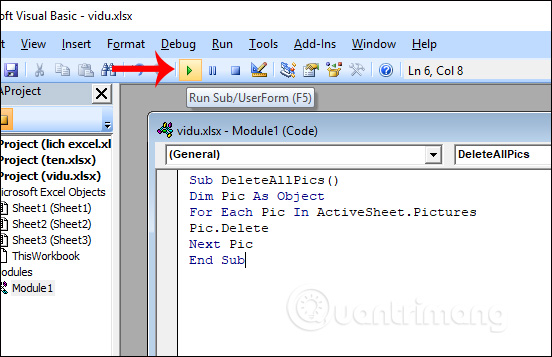
Khi chạy xong tắt giao diện Visual và được kết quả toàn bộ ảnh đã xóa trong file Excel.
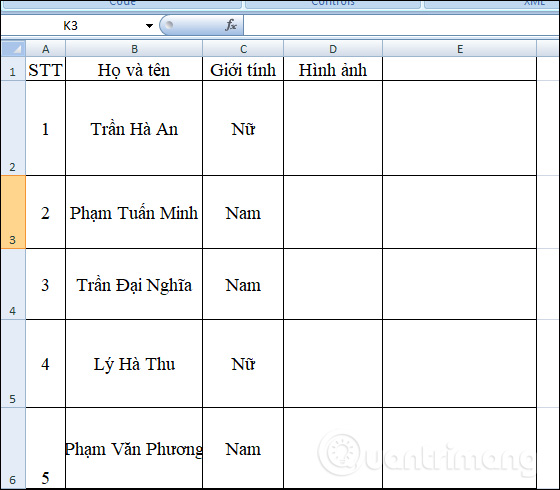
2 cách xóa ảnh hàng loạt trong file Excel bên trên đều đơn giản và nhanh gọn như nhau. Tuy nhiên với cách 2 cần dùng tới đoạn code nên bạn có thể dùng luôn cách Go to Special để xóa ảnh Excel.
Chúc các bạn thực hiện thành công!
?DienDan.Edu.Vn cám ơn bạn đã quan tâm và rất vui vì bài viết đã đem lại thông tin hữu ích cho bạn. https://diendan.edu.vn/

DienDan.Edu.Vn Cám ơn bạn đã quan tâm và rất vui vì bài viết đã đem lại thông tin hữu ích cho bạn.DienDan.Edu.Vn! là một website với tiêu chí chia sẻ thông tin,... Bạn có thể nhận xét, bổ sung hay yêu cầu hướng dẫn liên quan đến bài viết. Vậy nên đề nghị các bạn cũng không quảng cáo trong comment này ngoại trừ trong chính phần tên của bạn.Cám ơn.






